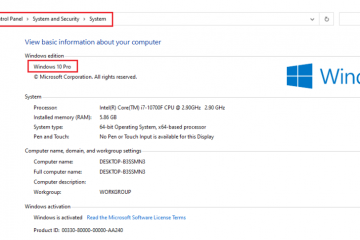จะเข้าสู่ปี 2022 และการระบาดใหญ่ของโคโรนาไวรัสยังคงรุนแรง หมายความว่าผู้คนจำนวนมากยังคงสวมหน้ากาก หากเป็นคุณ การปลดล็อก iPhone ด้วย Face ID ยังคงไม่สะดวกมากเมื่อสวมหน้ากาก แต่กำลังจะเปลี่ยนไป
Apple พยายามแก้ไขปัญหาหน้ากากของ Face ID ใน iOS 13.5 เป็นครั้งแรกโดยเปิดหน้าจอรหัสผ่าน ขึ้นทันทีเมื่อ Face ID ตรวจพบการปกปิดใบหน้า อีกหนึ่งปีต่อมา iOS 14.5 ได้เปิดตัวฟีเจอร์ปลดล็อกด้วย Apple Watch ซึ่งจะปลดล็อก iPhone ของคุณทุกครั้งที่ Face ID ตรวจพบใบหน้าที่ปิดบัง ตราบใดที่ Apple Watch ของคุณอยู่ใกล้และปลดล็อค
คุณสมบัติทั้งสองนั้นมี ปัญหา. อย่างแรกค่อนข้างน่ารำคาญเพราะคุณต้องพิมพ์รหัสผ่านเป็นล้านครั้งต่อวัน ประการที่สองส่งผลกระทบต่อความเป็นส่วนตัวเนื่องจากผู้ใช้บางคนรายงานว่า iPhone ของพวกเขาปลดล็อคโดยไม่คาดคิด ซึ่งเป็นไปได้ที่บุคคลอื่นที่สวมหน้ากากจะปลดล็อก iPhone ของคุณตราบเท่าที่พวกเขาอยู่ใกล้ๆ คุณและ Apple Watch ของคุณ
ด้วย iOS 15.4 ซึ่งขณะนี้อยู่ในรุ่นเบต้า ในที่สุด Apple ก็ได้เพิ่มตัวเลือกที่ดีกว่าในการปลดล็อก iPhone ของคุณในขณะที่คุณสวมหน้ากาก
ข้อควรระวังและปัญหา
เช่นเดียวกับวิธีแก้ปัญหาหน้ากากอื่นๆ คุณลักษณะใหม่ของ iOS 15.4 มีข้อแม้บางประการ ตามข้อมูลของ Apple มันลดความปลอดภัยของ Face ID ซึ่งหมายความว่าจะเพิ่มโอกาสในการรับรองความถูกต้องโดยไม่ได้รับอนุญาต ประการที่สอง มันใช้งานไม่ได้ในขณะที่คุณสวมแว่นกันแดด แต่อนุญาตให้ใส่แว่นสายตาทั่วไปได้
ปัญหาสำคัญอีกประการหนึ่งคือใช้งานได้กับ iPhone 12 และใหม่กว่าเท่านั้น คุณจึงต้องมี iPhone 12, 12 mini, 12 Pro, 12 Pro Max, 13, 13 mini, 13 Pro หรือ 13 Pro Max เพื่อการปลดล็อกที่ง่ายขึ้นขณะสวมหน้ากาก
ขั้นตอนที่ 1: ตรวจสอบว่าคุณใช้ iOS 15.4
ซอฟต์แวร์เวอร์ชันใดๆ ก่อน iOS 15.4 ไม่รองรับการปลดล็อกใหม่ด้วยฟีเจอร์มาสก์ ดังนั้นให้อัปเกรดเป็น iOS 15.4 หากคุณยังไม่ได้ทำ หากคุณไม่แน่ใจว่าใช้เวอร์ชันใดอยู่ ให้ไปที่การตั้งค่า-> ทั่วไป-> เกี่ยวกับ-> เวอร์ชันซอฟต์แวร์หรือการตั้งค่า-> ทั่วไป-> การอัปเดตซอฟต์แวร์
เนื่องจาก iOS 15.4 อยู่ในรุ่นเบต้า คุณจะต้องติดตั้งโปรไฟล์เบต้า หากคุณชำระเงินสำหรับ Developer Program ของ Apple คุณจะได้รับลิงก์ดาวน์โหลดจาก พอร์ทัลสำหรับนักพัฒนาซอฟต์แวร์ มิเช่นนั้น คุณจะติดตั้งโปรไฟล์เบต้าสาธารณะได้
หลังจากติดตั้ง iOS 15.4 เป็นครั้งแรก คุณอาจเห็นหน้าจอเริ่มต้นที่ขอให้คุณตั้งค่า”Face ID With a Mask”และคุณสามารถทำตามคำแนะนำเหล่านั้นเพื่อตั้งค่าทุกอย่างได้ หากคุณเลือก”ตั้งค่าภายหลัง”ให้ทำตามคำแนะนำด้านล่าง
โปรดทราบว่าคุณอาจพบกับอายุการใช้งานแบตเตอรี่ที่สั้นกว่าปกติ ข้อบกพร่อง และเหตุการณ์ไม่พึงประสงค์อื่นๆ เมื่อใช้งาน iOS เบต้า หากคุณไม่ต้องการติดตั้งซอฟต์แวร์เบต้า เราคาดว่า iOS 15.4 ที่เสถียรจะมาถึงในช่วงฤดูใบไม้ผลิปี 2022
ขั้นตอนที่ 2: เปิดการตั้งค่า Face ID ของคุณ
ด้วย iOS 15.4 ขึ้นไป และเปิดแอปการตั้งค่าแล้วแตะ”รหัสประจำตัวและรหัสผ่าน”จากนั้นป้อนรหัสผ่านเพื่อดำเนินการต่อ
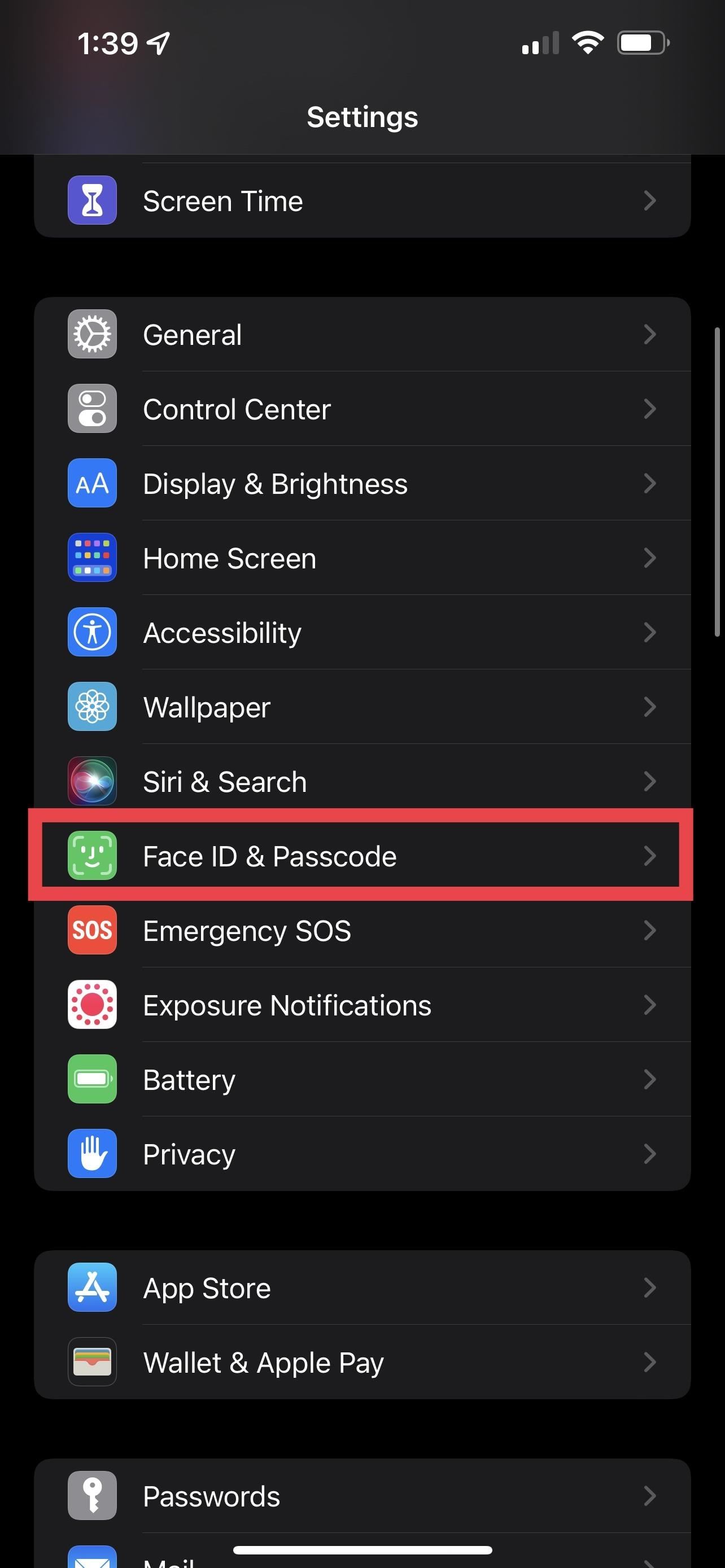
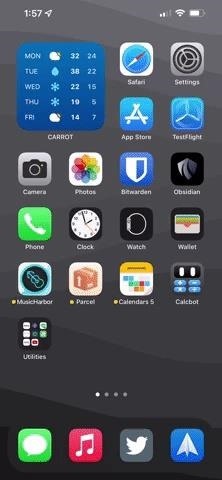
ขั้นตอนที่ 3: เปิด Face ID ด้วยหน้ากาก
ค้นหาและสลับสวิตช์”ใช้ Face ID กับหน้ากาก”ในการตั้งค่า Face ID คุณจะเห็นหมายเหตุต่อไปนี้จาก Apple เกี่ยวกับการตั้งค่า:
Face ID จะแม่นยำที่สุดเมื่อตั้งค่าสำหรับการจดจำใบหน้าแบบเต็มเท่านั้น ในการใช้ Face ID ขณะสวมหน้ากาก iPhone สามารถจดจำคุณสมบัติเฉพาะบริเวณรอบดวงตาเพื่อรับรองความถูกต้องได้ คุณต้องมองที่ iPhone ของคุณเพื่อใช้ Face ID ขณะสวมหน้ากาก
แตะตัวเลือก”ใช้ Face ID ด้วยหน้ากาก”จากนั้น”เริ่มต้นใช้งาน”แล้ว iPhone ของคุณจะมี คุณสแกนใบหน้าโดยสวมหน้ากาก
ขั้นตอนที่ 4: สแกนใบหน้าด้วยหน้ากาก
หลังจากที่คุณแตะ”เริ่มต้นใช้งาน”iPhone จะสแกนใบหน้าที่สวมหน้ากาก และ ควรผ่านการสแกนสองครั้งแยกกัน หากคุณสวมแว่นตาระหว่างการสแกนครั้งแรก ระบบจะขอให้คุณถอดแว่นออกในการสแกนครั้งที่สอง หากคุณสวมแว่นตาแต่ไม่ได้สวมระหว่างการสแกนครั้งแรก จะมีลิงก์”เพิ่มแว่นตา”ในหน้ายืนยัน Face ID คือตอนนี้ตั้งค่า
แตะ”เสร็จสิ้น”หากคุณไม่สวม หรือไม่ต้องการใส่แว่นในตอนนี้ หรือแตะ”เพิ่มแว่นตา”เพื่อสแกนใบหน้าที่สวมหน้ากากของคุณอีกครั้งด้วยแว่นสายตา
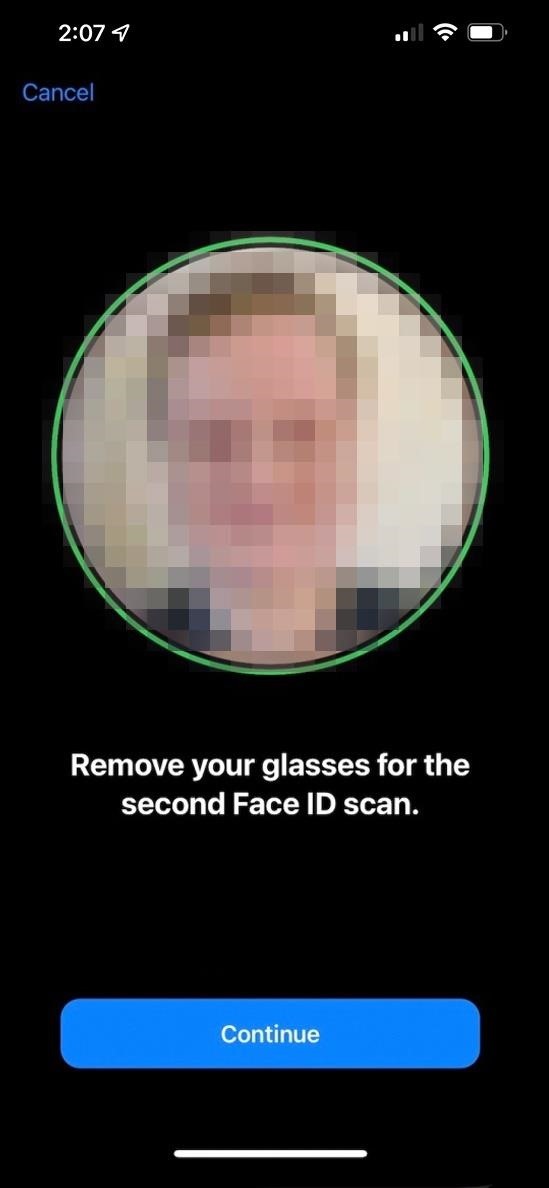
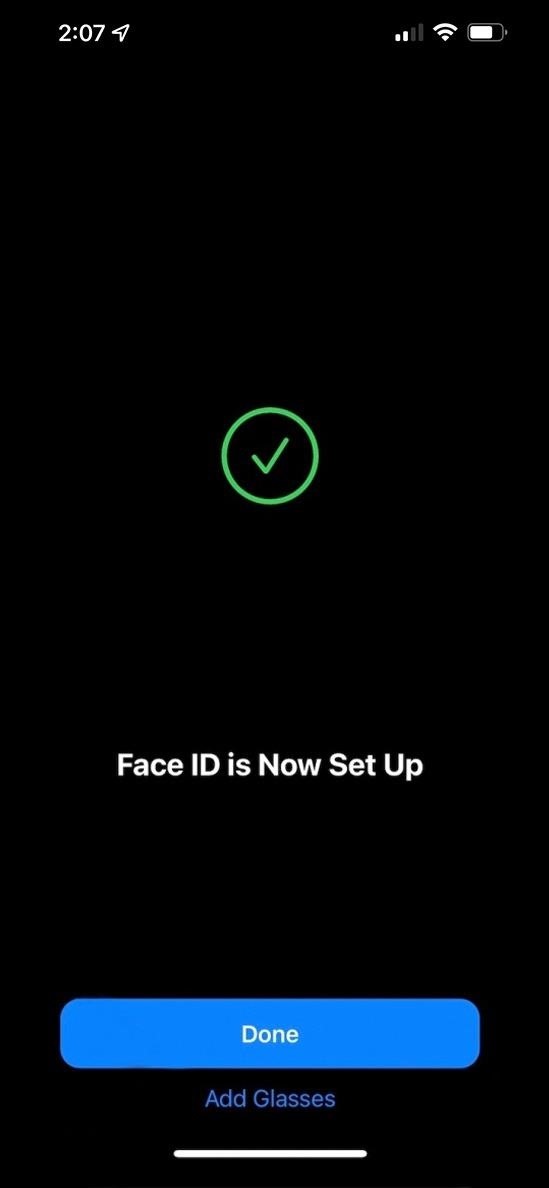
การใส่แว่นตาหลังจากการตั้งค่าเริ่มต้น (ไม่บังคับ)
หากคุณสวมแว่นตาแต่ไม่ได้ใส่แว่น ในระหว่างการตั้งค่าเริ่มต้น คุณสามารถกลับไปที่การตั้งค่า Face ID แล้วแตะ”เพิ่มแว่นตา”เพื่อทำการสแกนใบหน้าของคุณด้วยหน้ากากและแว่นตา
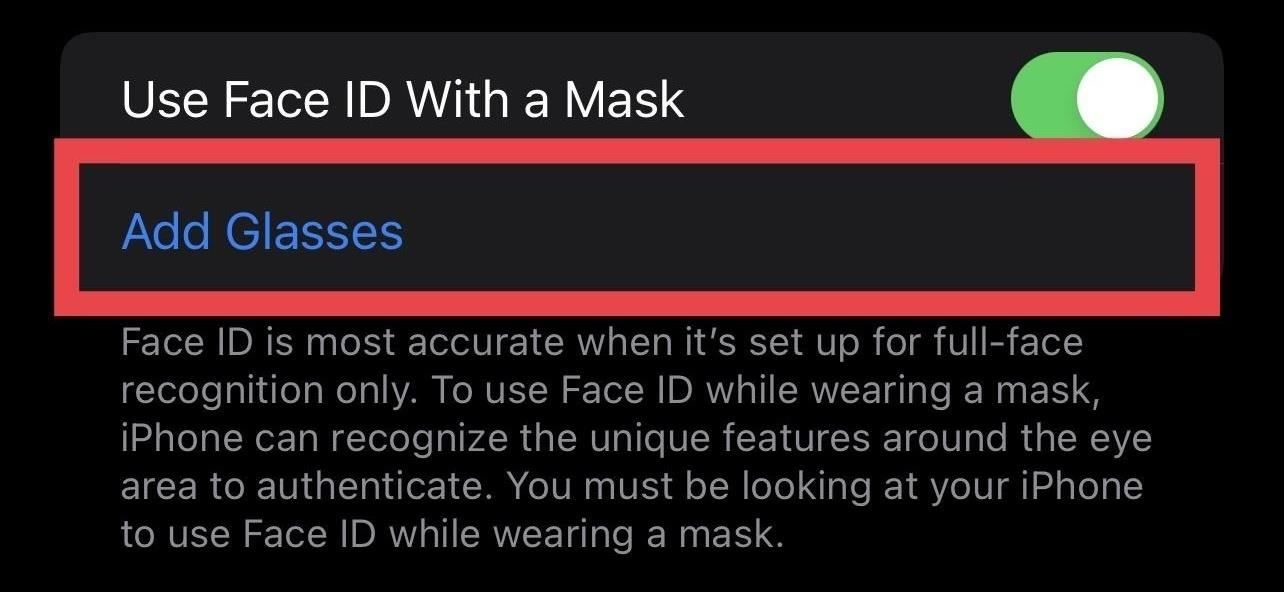
การเพิ่มรูปลักษณ์อื่น (ไม่บังคับ)
นอกเหนือจากหน้ากากและแว่นตา คุณสามารถเพิ่มการสแกนไบโอเมตริกซ์อื่นไปยังอัลกอริธึมของ Face ID เพื่อลดโอกาสที่การตรวจสอบจะล้มเหลวได้ โดยแตะ”ตั้งค่ารูปลักษณ์อื่น”
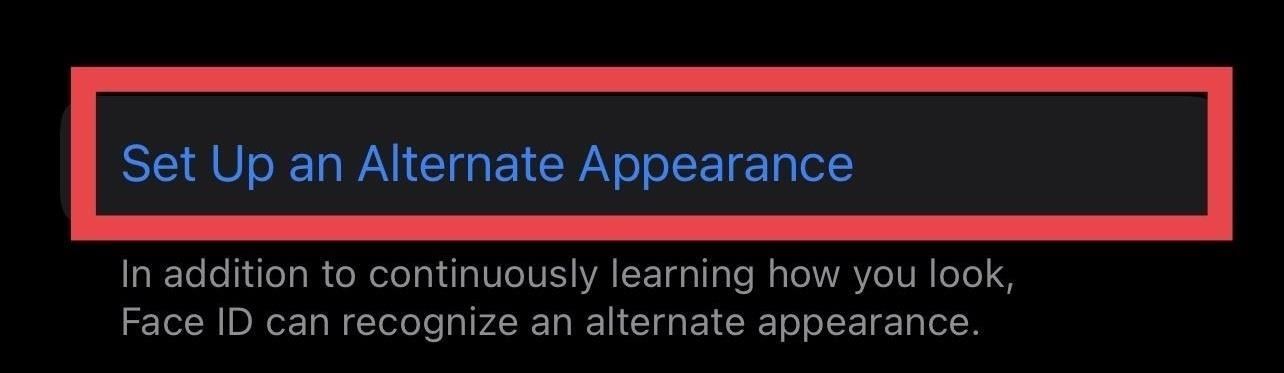
การปิด Face ID ด้วยหน้ากาก
หากต้องการความปลอดภัยเพิ่มเติมในอุปกรณ์ คุณสามารถปิดฟีเจอร์ปลดล็อกหน้ากากได้ ไปที่การตั้งค่า”รหัสประจำตัวและรหัสผ่าน”เดียวกัน จากนั้นปิดสวิตช์”ใช้รหัสประจำตัวด้วยหน้ากาก”

อย่าพลาด: เคล็ดลับในการทำให้ Face ID ใช้งานได้ทุกครั้งบน iPhone ของคุณ
รักษาการเชื่อมต่อของคุณให้ปลอดภัยโดยไม่ต้องมีรายเดือน บิล รับการสมัครใช้งาน VPN Unlimited ตลอดชีพสำหรับอุปกรณ์ทั้งหมดของคุณด้วยการซื้อเพียงครั้งเดียวจากร้าน Gadget Hacks ใหม่และรับชม Hulu หรือ Netflix โดยไม่มีข้อจำกัดในภูมิภาค เพิ่มความปลอดภัยเมื่อท่องเว็บในเครือข่ายสาธารณะ และอื่นๆ
ซื้อเลย (ลด 80%) >
ข้อเสนออื่นๆ ที่คุ้มค่าในการรับชม:
ภาพหน้าปก ภาพหน้าจอ และ GIF โดย Daniel Hipskind/Gadget Hacks